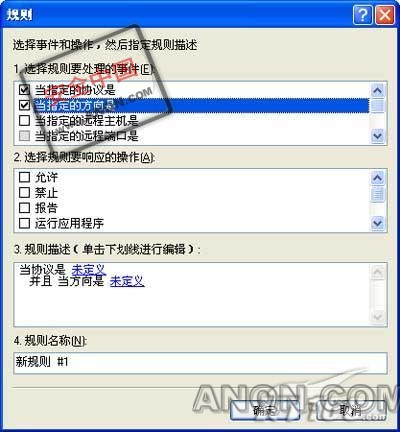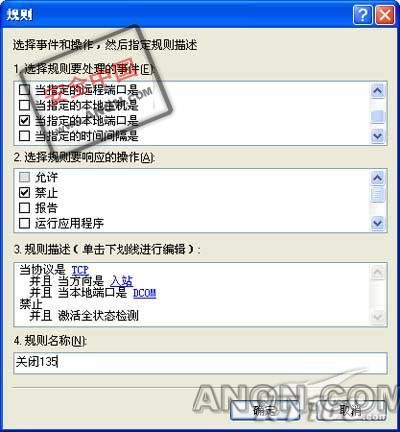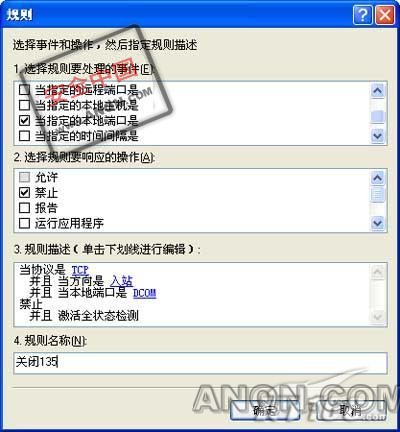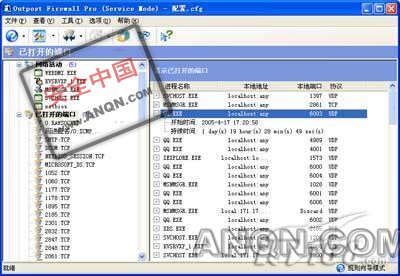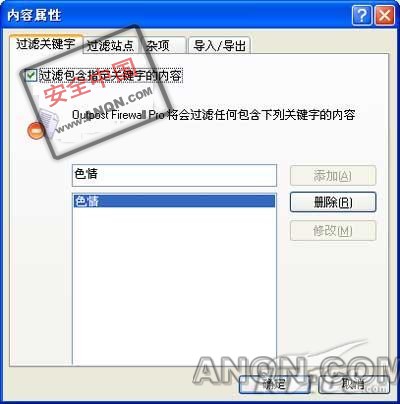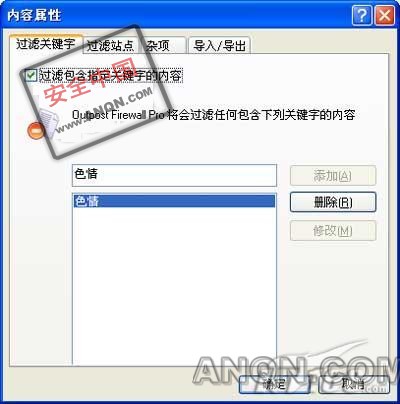Outpost防火墙应用攻略
常在河边走,哪有不湿鞋。经常上网的朋友大都有过被黑客、病毒攻击的经历,于是自己的一些诸如邮箱账号、QQ密码、论坛账号等重要数据就存在被窃取的危险。而在更多的情况下,则往往会发生系统不断重启、黑屏甚至系统瘫痪等现象。
为了防止这些恶意攻击,一款好用的防火墙自然必不可少,比如大家所熟知的“天网防火墙”、“瑞星个人防火墙”、“诺顿防火墙”等。不过今天我要给大家介绍一款小巧易用而功能又很强大的工具,它便是“Outpost Firewall”。它除了能够预防来自Cookies、广告、电子邮件病毒、后门木马、间谍软件、广告软件和其他 Internet潜在的危险外,还可以利用插件去让功能得到进一步拓展,使该款产品更加超值。
一、Outpost Firewall的基本应用方法
将该防火墙安装后,软件会要求进行“自动配置个人防火墙规则”,一般选择“自动配置防火墙规则”即可;而在下一步的“网络配置”中,一般可以选择“使用自动配置规则”,当完成这些后,必须重新启动操作系统。
步骤1 重启系统后,它就开始发挥作用了,在启动过程中若某个程序需要连接网络,那么便会弹出有关为该程序创建规则的对话框。在该对话框中,我们可以从对话框的标题名称或者页面上的程序名称,了解到该程序到底为何种程序。
|
步骤2 如果该程序值得信任,用户也对它非常了解,那么只要点选“允许这个应用程序的所有动作”选项,就可以让该程序顺利通过防火墙的验证;若是用户得知该程序具有一定的危害性,那么不妨点选“挡截这个应用程序的所有动作”选项,这种该程序就不会再与网络发生连接关系。
步骤3 若是用户对该程序不甚了解,那么不妨单击“本次允许”或“本次挡截”按钮,去临时允许或拦截该程序的联网动作。当了解了该程序的具体属性及作用后,便可为其设置永久性的动作。当设置完成后,单击“确定”按钮即可。
二、更改防火墙运行模式
之所以会弹出上述创建规则对话框,这是因为“Outpost Firewall”默认的运行模式是“规则向导模式”。如果你对频频弹出的创建规则对话框感到厌烦,那么不妨双击系统中的防火墙图标打开其主界面,依次打开主菜单“选项→运行模式”选项命令,在弹出的对话框中便可更改防火墙的运行模式。
|
其中单击“禁用模式”选项,便可让防火墙失去作用,当前系统便不会受到防火墙的任何防护;单击“允许大部分通讯模式”选项,那些没有被禁止的通讯都可允许出入本机系统;单击“禁止大部分通讯模式”选项,则可让所有没有被允许的通讯禁止出入本机系统;而单击“停止通讯模式”,就可以使本机与网络的连接完全断开。
三、为程序“量身定做”通讯方式
在选择防火墙的运行模式时,我们发现“允许的通讯”和“禁止的通讯”这些表述,那么到底在哪里才能设定这些“允许的通讯”和“禁止的通讯”呢?为了便于说明,我们以禁止和允许QQ应用程序进行通讯为例。
1、禁止QQ通讯
步骤1 在开启的主界面中,依次打开“选项→应用程序”选项命令,在出现的对话框中选中“禁止的应用程序”选项。
步骤2 单击“添加”按钮,在打开的窗口中选择QQ主程序,即可将QQ程序添加到“禁止的应用程序”中,然后单击“确定”按钮。此时若再次登录QQ,便会发现QQ已经无法登录了。
|
2、允许QQ通讯
步骤1 若打算让QQ登录成功“复活”,那么可在“禁止的应用程序”区域中选中QQ程序,而后单击“删除”按钮,就可以将QQ程序从“禁止的应用程序”移除。
步骤2 选中“部分允许的应用程序”选项,单击“添加”按钮,选择QQ主程序进行添加,在添加时会弹出一个规则对话框,只要单击“确定”按钮,便可将QQ程序添入其中。
当再次运行QQ程序时,便会弹出一个“为QQ.EXE创建规则”对话框。如果你只打算暂时运行QQ,那么可单击“本次允许”按钮,这样便可临时让QQ登录。当QQ成功登录后,我们会发现QQ的程序名称仍保留在“部分允许的应用程序”区域中。
|
如果在创建规则时,直接点选“允许这个应用程序的所有动作”选项,单击“确定”按钮,那么在“部分允许的应用程序”中就不会再发现QQ的主程序名称,此时它会被移至“信任的应用程序”区域中。
|
而用户若是需要一直应用某个程序去进行通讯,那么不妨选择“信任的应用程序”选项,单击“添加”按钮直接将该程序加入其中,这样便不会再弹出要求为该程序创建规则的对话框了。
以上是“Outpost Firewall”的基本应用方法,当学会这些方法后,新手朋友们就可以借助它为自己的电脑构筑一道防火墙了。
四、关闭危险的端口
如今网络上各种病毒层出不穷,特别是一些蠕虫病毒,当这些蠕虫成功入侵后,便会打开某些端口,继续侵入网络内其他主机,并对本机系统造成种种危害。而我们的应对之法便是将那些端口关闭,就可以杜绝病毒的入侵。在此以关闭“冲击波”病毒攻击的常用端口“135”为例。
步骤1 依次打开主界面“选项→系统”选项命令,在打开的页面中会看到“系统和应用程序全局规则”区域。
|
步骤2 在该区域中单击“设置”按钮,在跳出的“系统和应用程序全局规则”的对话框中单击“添加”按钮,此时又会出现“规则”对话框。
步骤3 在该对话框的“选择规则要处理的事件”区域中,分别勾选“当指定的协议是”和“当指定的方向是”前的复选框,此时会在“规则描述”区域中出现相应的规则。
|
步骤4 单击“当协议是”后的“未定义”链接,由于我们打算关闭的135端口,所以可以在弹出的“选择协议”对话框中点选“TCP”;
|
单击“并且当方向是”后的“未定义”链接,由于病毒是从外入侵本机,所以可以“方向”对话框中点选“入站:从远程主机到你的计算机”,单击“确定”按钮完成设置。
|
步骤5 此时再次返回“规则”对话框,勾选“当指定的本地端口是”前的复选框,单击“规则描述”区域中“并且当本地端口是”后的“未定义”链接,此时会打开“选择本机端口”对话框。在该对话框中的输入框里输入打算关闭的端口号,比如“135”。若想添加其它端口号,只要在输入时用逗号将它们分隔开即可。
|
步骤6 在“选择规则要处理的事件”区域中,还可勾选“当指定的时间间隔是”选项,然后单击“规则描述”区域中“并且活动时间段是”后的“未定义”链接,在弹出的“规则有效时间”对话框中,可指定在某个时间段内才执行该项安全规则。
步骤7 在“规则”对话框的“选择规则要响应的操作”区域中,勾选“禁止”和“全状态检测”前的复选项,在“规则名称”一栏中输入自定义的名称,比如“关闭135”,最后单击“确定”按钮就可以了。
|
五、通透了解网络通讯情况
如果用户想获悉自己的系统中进行了哪些通讯以及打开了哪些端口,在“Outpost Firewall”中同样可以非常方便地了解到相关信息。
在主界面的左侧列表中,单击“网络活动”选项,即可在下方展出当前正在通讯的程序。在程序中单击鼠标右键,便可在出现的右键菜单中为它设定相应的通讯规则,同时在右侧窗口中,则会显现出更为详尽的网络活动信息。而选中进行通讯的程序,还可以单独列出有关该程序的进程名称、远程地址、远程端口等更为详细的网络活动信息。
|
单击左侧列表中的“已打开的端口”选项,就会在其下方展开当前打开的端口号及协议,在右侧窗口中则可以列出包括进程名称、本地地址、本地端口和协议等详细的信息。双击进程名称,还可以列出该进行的开始时间及持续时间。
|
六、强大的插件功能
在浏览网页、收发邮件时,可能会存在能对系统造成危害的某些脚本和附件,对此我们可以利用“Outpost Firewall”默认的插件去做好预防工作。
在程序主界面中,依次打开主菜单“选择→插件设置”选项,在出现的对话框中选择“Attachment Quarantine”和“Active Content”选项,然后单击“启动”按钮,就可以使过滤插件生效。这样便可有效防范某些脚本和附件的危害了。
|
“Outpost Firewall”所自带的插件共有六项,我们还可以对它们进行一系列设置去实现自己要求,比如为防止使用本机的用户去搜索那些不健康的网页,我们可以对搜索关键词进行过滤。
步骤1 在“Outpost Firewall”主界面中,单击左侧列表中的“插件”选项,在展开的下级菜单中选择“内容过滤”选项。在该选项上单击鼠标右键,选择右键菜单上的“属性”选项。
|
步骤2 在弹出的“内容属性”对话框中单击“过滤关键字”选项卡,勾选页面中的“过滤包含指定关键字的内容”,在文本框中输入打算过滤的关键字后,单击“添加”按钮,最后单击”“确定”按钮结束。
|
当此时再利用所禁止的关键字进行搜索时,便会出现“因为含有不受欢迎的内容,该页面禁止访问。”的提示。
|
除了以上所述之外,“Outpost Firewall”还有不少有用的功能,因篇幅所限,在此就不一一列举了,有兴趣的朋友不妨试用一番。
| 自由广告区 |
| 分类导航 |
| 邮件新闻资讯: IT业界 | 邮件服务器 | 邮件趣闻 | 移动电邮 电子邮箱 | 反垃圾邮件|邮件客户端|网络安全 行业数据 | 邮件人物 | 网站公告 | 行业法规 网络技术: 邮件原理 | 网络协议 | 网络管理 | 传输介质 线路接入 | 路由接口 | 邮件存储 | 华为3Com CISCO技术 | 网络与服务器硬件 操作系统: Windows 9X | Linux&Uinx | Windows NT Windows Vista | FreeBSD | 其它操作系统 邮件服务器: 程序与开发 | Exchange | Qmail | Postfix Sendmail | MDaemon | Domino | Foxmail KerioMail | JavaMail | Winwebmail |James Merak&VisNetic | CMailServer | WinMail 金笛邮件系统 | 其它 | 反垃圾邮件: 综述| 客户端反垃圾邮件|服务器端反垃圾邮件 邮件客户端软件: Outlook | Foxmail | DreamMail| KooMail The bat | 雷鸟 | Eudora |Becky! |Pegasus IncrediMail |其它 电子邮箱: 个人邮箱 | 企业邮箱 |Gmail 移动电子邮件:服务器 | 客户端 | 技术前沿 邮件网络安全: 软件漏洞 | 安全知识 | 病毒公告 |防火墙 攻防技术 | 病毒查杀| ISA | 数字签名 邮件营销: Email营销 | 网络营销 | 营销技巧 |营销案例 邮件人才:招聘 | 职场 | 培训 | 指南 | 职场 解决方案: 邮件系统|反垃圾邮件 |安全 |移动电邮 |招标 产品评测: 邮件系统 |反垃圾邮件 |邮箱 |安全 |客户端 |